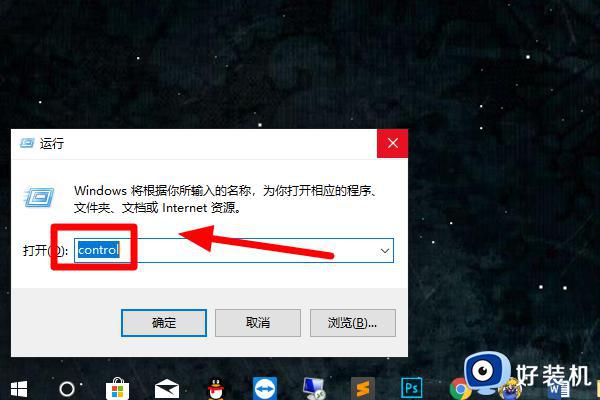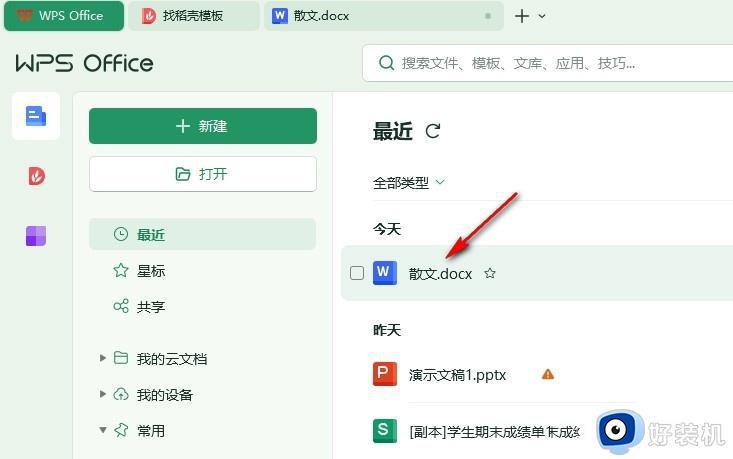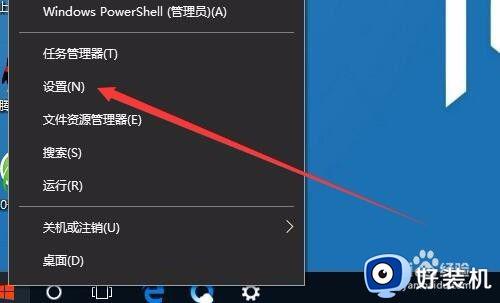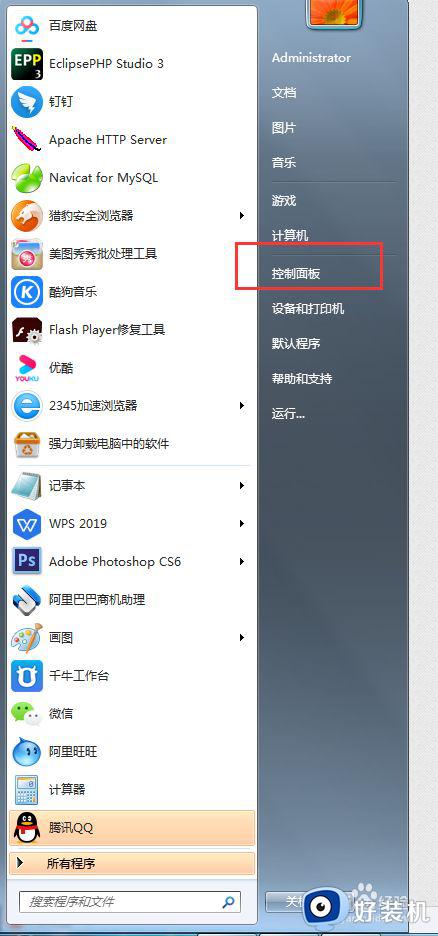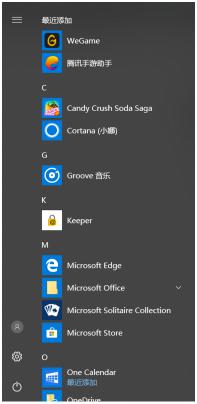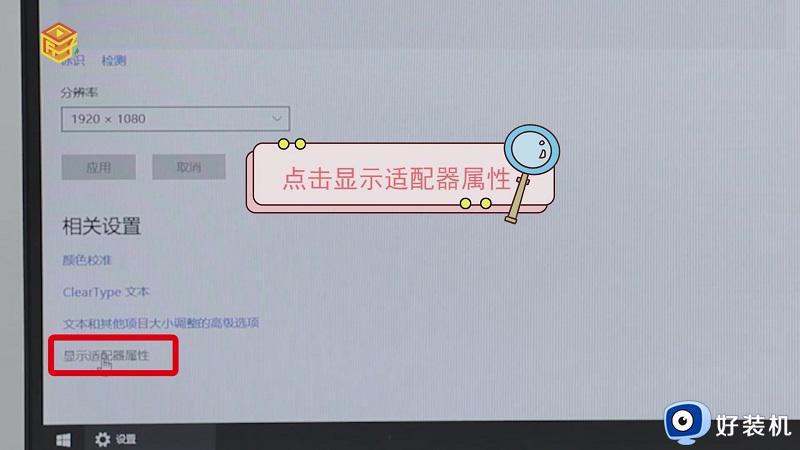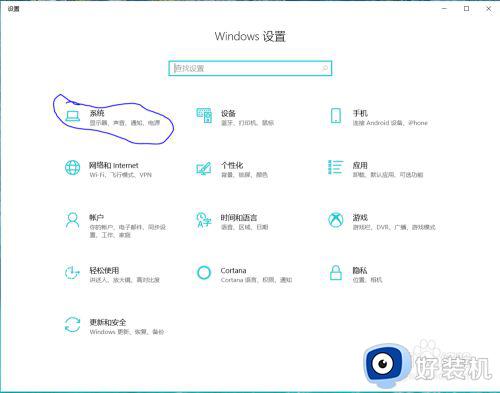鼠标变成一条竖线怎么回事 鼠标变成一条竖线锯齿如何恢复
时间:2023-05-23 12:03:41作者:huige
鼠标对于电脑来说是非常重要的一个部件,很多操作都是要通过鼠标来实现的,但是长期使用鼠标之后,也会遇到一些问题,比如近日有用户就遇到了鼠标变成一条竖线的情况,这让用户们很是困扰,不懂这是怎么回事,别担心,就此问题,本文给大家讲解一下鼠标变成一条竖线锯齿的详细修复方法吧。
方法如下:
1、按下快捷键“win+i”,即可打开windows设置。

2、在windows设置里,点击“轻松使用”。
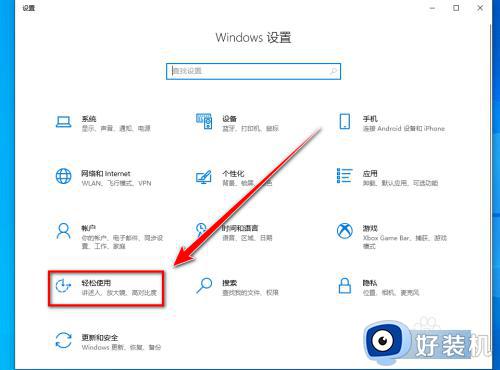
3、点击“鼠标指针”。
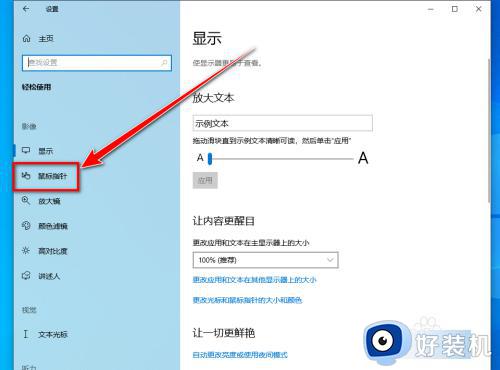
4、点击“其他鼠标设置”。
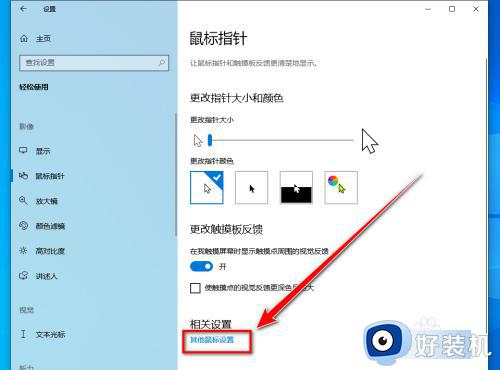
5、点击“其他鼠标选项”。
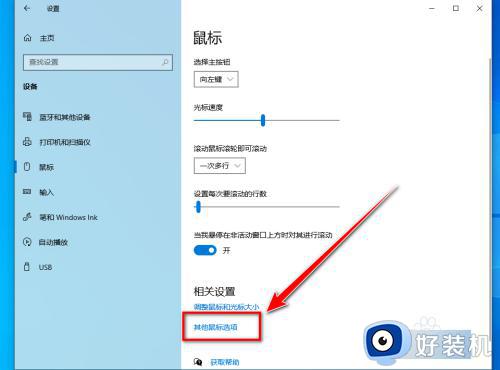
6、在鼠标属性窗口,点击“指针”选项卡。
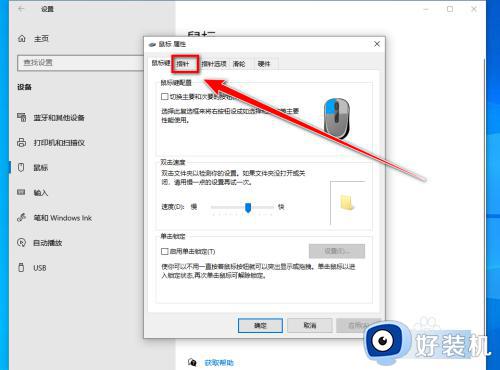
7、点击方案下面的下拉选择框。
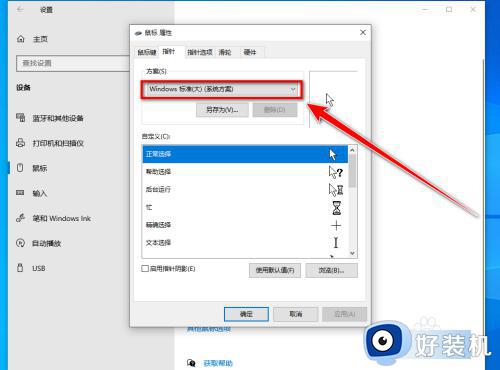
8、在下拉列表中,选择“windows默认”,点击“确定”按钮。
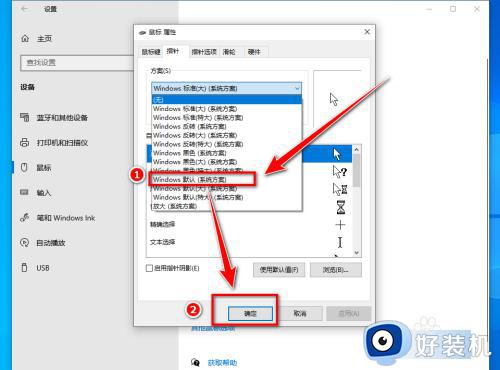
以上给大家介绍的就是鼠标变成一条竖线的详细解决方法,遇到这样情况的小伙伴们可以学习上述方法步骤来进行解决吧。